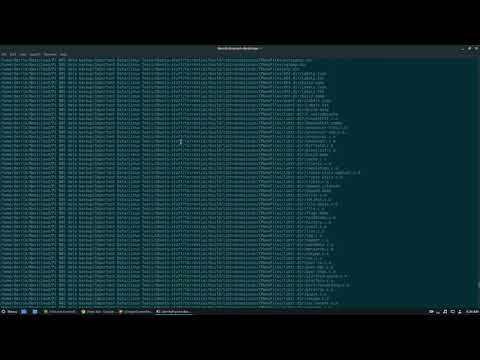La programmazione di computer che utilizza Java è probabilmente l'aspetto più importante dell'informatica. Molte delle applicazioni e dei programmi più diffusi di oggi utilizzano Java come codice sorgente principale, dai giochi per computer ai telefoni cellulari. Eclipse è solo una delle numerose applicazioni di modifica degli script per lo sviluppo di programmi java e consente agli studenti di scrivere e compilare codice java ed eseguire programmi.
Passi

Passaggio 1. Visita la pagina dei download di Java sul sito Web di Oracle per trovare il download dell'ambiente JDK
Scorri verso il basso fino a trovare Java SE 6 Update 43 e scarica JDK.

Passaggio 2. Dopo aver selezionato il download, accettare i termini di servizio e scegliere il sistema operativo corretto corrispondente al JDK specifico
(Windows, Mac, Linux, ecc.)

Passaggio 3. Una volta completato il download, fare doppio clic sul file per avviare l'installazione di JDK

Passaggio 4. Al termine dell'installazione iniziale, viene visualizzato un popup che ti chiede dove saranno i file java di origine
Puoi scegliere di cambiare dove vuoi conservare la cartella, ma è meglio attenersi a ciò che ti è stato dato per primo.

Passaggio 5. Al termine dell'installazione, inizieremo l'installazione di Eclipse
Vai a

Passaggio 6. Per gli utenti Windows, dovrai sapere che tipo di versione del tuo sistema operativo hai
Se il tuo computer è un Windows a 64 bit, seleziona Windows 64 e se hai un Windows a 32 bit, seleziona Windows a 32 bit.

Passaggio 7. Una volta scaricato l'archivio Eclipse, sarà necessario decomprimere il file zip, che creerà la cartella Eclipse decompressa
Potresti voler estrarre l'archivio nella radice dell'unità C:\, creando così la cartella "C:\eclipse", o semplicemente spostare la cartella eclipse estratta nella radice dell'unità C:\ se l'hai già estratta. Poiché Eclipse non ha alcun programma di installazione, ci sarà un file all'interno della cartella Eclipse chiamato eclipse.exe (). Puoi fare doppio clic sul file per eseguire Eclipse.

Passaggio 8. Dopo che eclipse è stato completamente installato ed estratto, crea una cartella dell'area di lavoro in cui conterrai tutti i file di programma che crei

Passaggio 9. Ora che hai finito di installare Eclipse, riavvia il computer
Il riavvio del computer aggiorna la memoria di sistema e consente l'applicazione delle modifiche alla registrazione o alla configurazione apportate da installatori e disinstallatori.